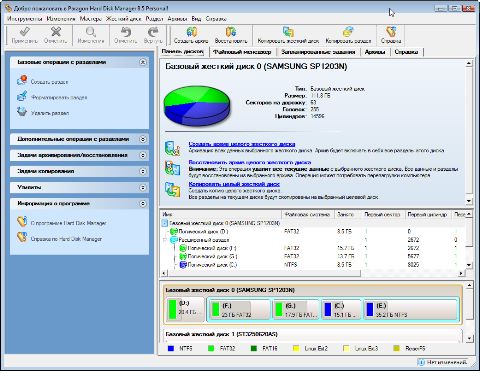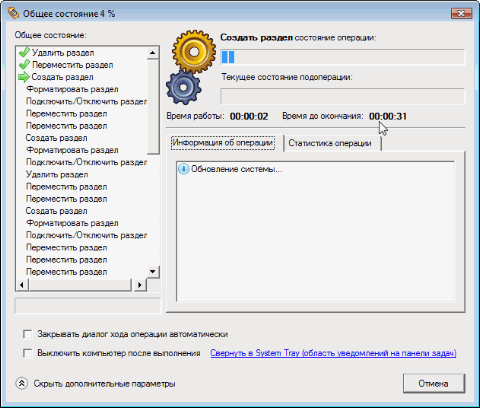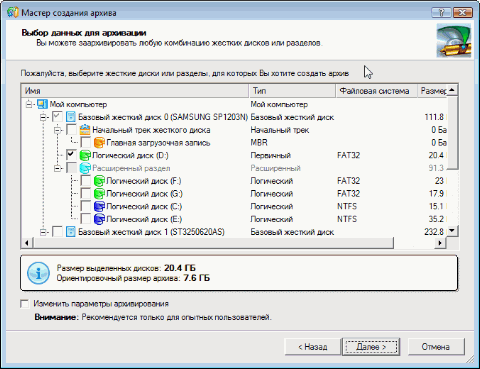Phdm15p что это за программа
Paragon Hard Disk Manager: Создание, разделение, удаление и перемещение разделов в Windows
Paragon Hard Disk Manager 25 Anniversary LE – это программный комплекс в состав которого входят средства для резервного копирования и восстановления файлов, папок, разделов, средства для уничтожения информации, создания загрузочных носителей, а также средства по администрированию дисков.
Важная информация
Перед тем как выполнять различные небезопасные манипуляции с разделами жесткого диска, убедитесь, что у Вас есть в наличии резервная копия. Если Вы начинающий пользователь, то лучше первые шаги администрирования разделов отрабатывать в виртуальной среде (VM VirtualBox, VMware Workstation и др.), чтобы потом с уверенностью работать в реальной среде.
Содержание
Интерфейс программы
Рис.1 Интерфейс программы Paragon Hard Disk Manager 25 Anniversary LE
Боковая панель, расположенная в левой части экрана, содержит следующие разделы:
Нажав на пиктограмму 
Конвертирование диска формата MBR в формат GPT
Рис.4 Успешное завершение конвертирования
Рис.5 Результат успешного конвертирования
Создание раздела
Рис.6 Создание раздела
По умолчанию мастер предложит создать раздел с именем New Volume, используя файловую систему NTFS с выделением всего свободного пространства под новый раздел.
Рис.7 Создание раздела
При необходимости в поле Volume label можно изменить имя раздела, с помощью ползунка изменить его размер или задать точное значение в соответствующем поле.
Открыв расширенные настройки Show advanced options при необходимости в раскрывающихся списках File system и Drive letter можно изменить файловую систему и букву раздела. Если раздел не занимает все свободное пространство, можно определить его положение, используя ползунки или ввести в соответствующем поле точные значения нераспределенного пространства до и после раздела.
Рис.8 Создание раздела
Рис.9 Успешное завершение операции по созданию раздела
Удаление раздела
Рис.10 Удаление раздела
По умолчанию программа удаляет только ссылки на выбранный раздел из таблицы разделов.
Рис.11 Удаление раздела
Если необходимо надежно уничтожить данные раздела, установить флажок в чекбоксе Make the deleted data unrecoverable и в раскрывающемся списке Select a wipe algorithm указать алгоритм удаления данных. Более подробная информация представлена в разделе Надежное уничтожение данных статьи Расширение и объединение разделов, надежное уничтожение данных с использованием программы Paragon Hard Disk Manager 25 Anniversary LE.
Рис.12 Удаление раздела
Перемещение раздела
Рис.13 Перемещение раздела
Рис.14 Перемещение раздела
Рис.15 Результат успешного перемещения разделов
Разделение раздела
Если пользователь столкнулся с тем, что у него только один единственный системный раздел (не считая скрытых) на жестком диске. Такая ситуация может возникнуть при покупке нового компьютера с предустановленной операционной системой. Данный тип конфигурации не является рациональным для эффективной организации данных, а также по причинам безопасности.
В данном примере будет описан механизм создание нового раздела за счет свободного пространства системного раздела.
Рис.16 Разделение раздела
При наличии свободного пространства на системном разделе программа разделяет его пополам с присвоением новому разделу имени SPLITVOL без назначения ему буквы.
Рис.17 Разделение раздела
При необходимости с помощью ползунка или введя точное значение в соответствующем поле можно изменить размер будущего раздела, выбрать в раскрывающемся списке New drive letter букву раздела, изменить имя в поле New volume label.
Рис.18 Разделение раздела
Рис.19 Разделение раздела
Рис.20 Разделение раздела
Рис.21 Результат успешного разделения системного раздела
Для любого пользователя, желающего быть с компьютером на «ты», без утилит разбиения диска и восстановления данных не обойтись. Список этих программ достаточно большой, есть из чего выбирать. Если вы призадумались над приобретением для себя или организации утилиты этого класса, то присмотритесь к Paragon Hard Disk Manager от компании Paragon Software Group (System Utilities), у которого совсем недавно вышла новая версия — 8.5. Среди многих других достоинств этой версии — поддержка новой операционной системы Microsoft Vista.
Paragon Hard Disk Manager 8.5 вышел в двух редакциях: персональной и профессиональной. Нам на тестирование досталась персональная версия, а об отличиях ее от профессиональной мы расскажем ниже.
Hard Disk Manager имеет приятный современный интерфейс, в котором, впрочем, есть недостатки по мелочам. В частности, при создании разделов на больших дисках возникает проблема задания точных размеров дисков. Размер задается ползунковым регулятором, который не позволяет точно задать требуемый раздел, а полей для численного ввода размера нет. Особенно это неудобство заметно на современных жестких дисках большой емкости. И чем больше диск по объему, тем труднее попасть в нужные размеры. Конечно, можно потом воспользоваться функцией изменения размера разделов и подкорректировать эти размеры, но это лишние телодвижения.
И еще одно легкое замечание. Смена видов работ реализована в виде вкладок в главном окне программы. Первой вкладкой разработчики выбрали «Панель дисков». Работа по разметке HDD — важная, но разовая. Главное же в Paragon Hard Disk Manager — выполнение операций архивирования в текущей работе, а также восстановление данных из архива. Переключиться на новую вкладку — не проблема, но лучше все же было бы первой сделать вкладку «Файловый менеджер». Или пусть бы программа открывалась с последней использовавшейся вкладкой. А может, это просто я такой излишне привередливый?
Создание дисков выполняется в отложенном режиме. Это означает, что пользователь может осуществлять форматирование жесткого диска в виртуальном режиме, без внесения реальных изменений на HDD. После создания всего цикла операций можно проверить правильность выбранных команд, а затем нажать на одну единственную кнопку «Применить», и программа начнет выполнение всех заданных операций, которые выполняются довольно быстро. После перезагрузки все диски станут видны в системе.
Теперь архивирование. Алгоритм выполнения архивирования типичен: выбирается объект для архивирования, затем место для хранения архива, затем параметры процесса. И выполняется само архивирование. В новой версии персональной редакции добавлена возможность инкрементного архивирования (то есть копирование лишь тех секторов, которые были изменены с момента получения последней копии). Это существенно повышает скорость процедуры архивирования, что особенно важно при ежедневной операции сохранения данных.
Со временем у любого персонального пользователя собирается целый пакет архивов разных дат. (Что уж тут говорить о корпоративном использовании программы?) Порой бывает трудно разобраться в том, что уже можно удалить, а какую копию нужно попридержать. Для удобства пользователей в обеих редакциях (персональной и профессиональной) реализована функция «База архивов». Также в новой версии появилась возможность создавать обширный текстовый комментарий к каждому из архивов. Теперь вы сможете, не надеясь на свою память, фиксировать в текстовом виде все необходимые заметки для каждого из архивов.
В механизме восстановления данных тоже есть несколько важных нововведений. Прежде всего надо отметить возможность восстановления данных из архивной капсулы без создания аварийных дисков. Как известно, программы восстановления данных могут восстанавливать архивные копии даже при «убитой» операционной системе. Но для этого им нужно включить в БИОС загрузку с CD и иметь сам аварийный компакт-диск.
При использовании Paragon Hard Disk Manager 8.5 для восстановления теперь уже не нужно будет менять настройки параметров загрузки, а также беспокоиться о сохранности аварийного диска. Да и сам CD-привод иметь уже не обязательно. Загрузка компьютера и выполнение любых операций восстановления в случае повреждения операционной системы или иных проблем с загрузкой может осуществляться непосредственно из архивной капсулы.
Другая особенность — функция «Сжать». В некоторых случаях приходится восстанавливать данные на разделы, которые по размеру меньше изначальных, но обладают достаточным местом для восстановления самих данных. В этой ситуации восстановление данных раньше было невозможно. Но теперь это можно сделать без труда.
Восстановление раздела целиком — это, в общем-то, тоже редкая операция, как и разметка диска. Гораздо чаще возникает необходимость в восстановлении каких-то конкретных, частных данных, а не целого образа. Для такого восстановления используется функция подключения архива раздела. При таком подключении архива все дальнейшие операции по восстановлению можно выполнять средствами операционной системы Windows — простая функция копирования.
Все операции в программе выполняются с помощью мастеров. Некоторые из них могут работать в расширенном, для опытных пользователей, режиме. Мастера помогут пользователю правильно и в нужной последовательности выполнить операции по работе с диском и работе с архивами.
Профессиональная версия
Резюме
Paragon Hard Disk Manager — удобный и практичный инструмент работы с жесткими дисками и архивирования данных для пользователей любого уровня подготовки. Он одинаково хорошо может сохранять данные как персонального пользователя, так и на предприятии. Особо ценным новшеством в новой версии можно назвать возможность восстановления данных без создания аварийного диска, функцию инкрементного копирования, а также поддержку новой операционной системы Windows Vista.
Paragon Hard Disk Manager 15 Professional v10.1.25.294 Final / RePack by KpoJIuK / Linux Boot CD (2015) RUS
Автор: Unix от 7-04-2015, 15:47, Посмотрело: 26 150, Обсуждения: 1
Поддерживаемые операционные системы
▪ Windows 8.1
▪ Windows 8
▪ Windows 7
▪ Windows Vista
▪ Windows XP SP3
Для Windows-версии продукта
▪ Процессор: Intel Pentium или совместимый, с частотой 300 МГц или выше
▪ ОЗУ: Не менее 256 Мб (рекомендуется 512 Мб и выше)
▪ Свободное дисковое пространство: 250 Мб*
▪ Internet Explorer 5.0 или выше
* На время установки потребуется дополнительное место (до 1Гб).
Поддерживаемые файловые системы
▪ NTFS (v1.2, v3.0, v3.1)
▪ FAT16
▪ FAT32
▪ Linux Ext2FS
▪ Linux Ext3FS
▪ Linux Ext4FS
▪ Linux Swap
▪ Apple HFS+
▪ Прочие файловые системы (в режиме посекторного чтения и записи)
Все необходимое для профессионального обслуживания жесткого диска!:
▪ Уникальные средства защиты и восстановления для физических и виртуальных машин
▪ Лучшие на рынке технологии разметки жестких дисков, твердотельных SSD и USB накопителей
▪ Поддержка всех типов сценариев миграции для физических и виртуальных сред
▪ НОВОЕ Безагентная защита гостевых машин MS Hyper-V
Функции и системные требования
НОВОЕ Безагентная защита гостевых машин Hyper-V
В отличие от традиционных инструментов резервного копирования, разработанных для работы с физическими машинами, наш продукт может функционировать на уровне виртуализации и задействовать для безагентной защиты гостевых машин Hyper-V службу теневого копирования тома MS VSS (Volume Shadow Copy Service). Следовательно, нашему решению не требуется присутствия агента на целевой виртуальной машине для создания слепка системы, отражающей определенный временной срез.
НОВОЕ Архивирование / восстановление на файловом уровне для виртуальных контейнеров (pVHD, VHD, VHDX, VMDK)
Инновационная технология создания резервных образов от Paragon Software стала более совершенной и теперь позволяет создавать файловые виртуальные контейнеры (полные, инкрементные, а также файловые комплементы), обеспечивая таким образом стабильную и высокоэффективную защиту системы не только на секторном, но и на файловом уровне.
НОВОЕ Обновленный Мастер P2V-восстановления
Теперь в сценариях виртуализации из резервной копии можно использовать виртуальные контейнеры (pVHD, VHD, VHDX, VMDK), а не традиционные архивы PBF. Использование виртуальных контейнеров в операциях P2V-восстановления привело к значительному приросту производительности.
НОВОЕ Встроенный Мастер создания загрузочного носителя
Вместо двух утилит, которые необходимо было загружать с сайта Paragon, в продукт встроен новый Мастер создания загрузочного носителя 3.0. Сочетая в себе все преимущества двух предыдущих утилит, новый мастер более функционален, практичен и стабилен:
— Создание загрузочной среды на базе Linux или WinPE на USB-носителе или в ISO-образе;
— Отсутствие необходимости в установке комплекта средств для развертывания и оценки Windows (ADK) и пакета автоматической установки Windows (WAIK) в Windows 7 и выше;
— Создание загрузочной среды на базе WinPE в Windows XP, Vista, Server 2003, при условии установки WAIK;
— Добавление необходимых драйверов для специфических устройств хранения, сетевых контроллеров, USB-контроллеров и самой системы;
— Настройка сетевого подключения и пре-монтирование сетевых ресурсов;
— Создание гибридной (совместимой с uEFI и BIOS) 64-разрядной загрузочной среды на флеш-носителе или в ISO-образе.
НОВОЕ Улучшенный пользовательский интерфейс
Современный «плиточный» интерфейс программы был расширен встроенными представлениями, которые позволяют настраивать рабочую среду под конкретные потребности пользователя.
Резервное копирование и аварийное восстановление:
Резервное копирование и аварийное восстановление:
Все популярные технологии резервного копирования
Секторные или файловые архивы с дифференциальными или инкрементными дополнениями, а также эксклюзивные файловые комплементы в формате виртуального контейнера или традиционном PBF.
Любой носитель для хранения резервной копии
Локальные подключенные/неподключенные разделы, внешние хранилища, сетевые папки, SFTP/FTP-серверы, а также защищенный скрытый раздел (Архивная капсула).
Мастер интеллектуального архивирования
Создание резервных копий требуемых объектов с автоматическим выбором наилучшей технологии архивирования, в зависимости от типа данных.
Поддержка Windows BitLocker
Резервное копирование, восстановление или изменение свойств томов, зашифрованных Windows BitLocker. Поддержка данной функции в сочетании с новым форматом виртуального контейнера pVHD позволяет добиться исключительной защиты операционной системы и личных данных от несанкционированного доступа, аппаратных или программных сбоев.
НОВОЕ Безагентная защита гостевых машин Hyper-V
В отличие от традиционных инструментов резервного копирования, разработанных для работы с физическими машинами, наш продукт может функционировать на уровне виртуализации и задействовать для безагентной защиты гостевых машин Hyper-V службу теневого копирования тома MS VSS (Volume Shadow Copy Service). Следовательно, нашему решению не требуется присутсвия агента на целевой виртуальной машине для создания слепка системы, отражающей определенный временной срез.
Мастер политики хранения для VD
Настройка автоматически выполняемых операций резервного копирования с регулярным созданием полных и инкрементных виртуальных контейнеров, управляемых специальной политикой хранения архивных данных. Этот инструмент полностью соответствует алгоритму резервного копирования «настроил и забыл». В отличие от Мастера циклического архивирования, работающего с традиционными архивами PBF, Мастер политики хранения для VD обеспечивает больше возможностей.
НОВОЕ Архивирование / восстановление на файловом уровне для виртуальных контейнеров (pVHD, VHD, VHDX, VMDK)
Инновационная технология создания резервных образов от Paragon Software стала более совершенной и теперь позволяет создавать файловые виртуальные контейнеры (полные, инкрементные, а также файловые комплементы), обеспечивая таким образом стабильную и высокоэффективную защиту системы не только на секторном, но и на файловом уровне.
Мастер создания инкрементного архива на VD
Создает комплексные инкрементные цепочки, в которых каждый новый инкремент содержит изменения между текущим состоянием архивированного объекта (целой системы, отдельного диска или раздела) и предыдущим. Кроме этого существует возможность создания нескольких цепочек на основе одного базового образа, при условии, что каждая цепочка содержит измененные данные какого-нибудь определенного объекта (-ов). Для эффективного управления точками восстановления, а также минимизации требований к архивному хранилищу, допустимо осуществлять слияние последнего инкремента в цепочке с предыдущим.
Онлайн-защита систем на базе ОС Windows
Продукт включает две технологии создания «моментальных снимков системы» (Microsoft VSS и Paragon Hot Backup™) для резервного копирования систем Windows без прерывания текущей активности.
Комплексные среды восстановления данных *
Комплексные среды восстановления на базе Linux, DOS и WinPE, доступны на флеш-носителях и в Архивной капсуле. Данные среды помогут исправить ошибки загрузки, спасти ценную информацию при повреждении жесткого диска или развернуть систему на машине без предустановленной ОС.
Выборочное восстановление
Извлечение отдельных файлов и папок из резервного образа без необходимости восстановления всего образа минимизирует время простоя.
Шифрование и защита архивов паролем
Защита архивов паролем предупреждает несанкционированный доступ к конфиденциальным данным.
База архивов
Удобная работа с резервными копиями (просмотр свойств, добавление новых архивов, удаление, монтирование и т.д.).
Синтетический архив
Быстрое изменение любых параметров существующей резервной копии (слияние дифференциального архива с полным, разделение, сжатие и т.д.).
Корректор загрузки
Исправляет большинство проблем с загрузкой системы, которые могут возникнуть в результате ошибки человека, программного сбоя, либо вирусной атаки в среде Linux или WinPE.
Миграция и виртуализация:
Миграция и виртуализация:
Полная поддержка UEFI
— Настройка 64-разрядной ОС Windows, сконфигурированной в режим загрузки UEFI, на успешный запуск на другом жестком диске после выполнения операции копирования / восстановления;
— Запуск 64-разрядной ОС Windows, сконфигурированной в режим загрузки UEFI, в виртуальном окружении после проведения P2V-миграции;
— Поддержка UEFI-систем средами восстановления на базе Linux и WinPE;
— GPT/UEFI-совместимая Архивная капсула. При использования 64-разрядной системы Windows, размещенной на GPT-разделах, выбрав одну дополнительную опцию в Мастере управления архивной капсулой, можно создать специальную загрузочную капсулу на базе WinPE для успешной загрузки с нее компьютера в случае необходимости.
P2P-миграция
Благодаря использованию технологии Paragon Adaptive Restore™ полностью исключается зависимость операционной системы от аппаратного обеспечения: наша технология гарантирует, что любая версия ОС Windows, начиная с Windows XP, будет загружаться на новой аппаратной платформе с автоматическим добавлением всех необходимых драйверов, а также выполнением ряда других условий для успешной миграции P2P.
P2V-копирование
Быстрая миграция системы на полностью готовую к использованию виртуальную машину требуемого гипервизора без прерывания текущей активности обеспечивает гибкость и повышенную доступность оборудования и приложений.
ОБНОВЛЕНИЕ P2V-восстановление
В качестве объектов для P2V-восстановления могут использоваться виртуальные контейнеры (pVHD, VHD, VHDX, VMDK) физических систем Windows. Данная функция позволяет восстановить в виртуальной среде поврежденные или уже несуществующие системы.
Мгновенная виртуализация
Наш продукт позволяет создавать резервные копии системы и данных непосредственно в формате виртуальных контейнеров (pVHD, VMDK, VHD, VHDX), открывая тем самым возможность выполнения сценария мгновенной виртуализации, когда заархивированная физическая система запускается сразу в виртуальной среде минуя этап восстановления.
V2P-миграция
Миграция виртуальных систем на базе Windows на физическую аппаратную платформу.
V2V-миграция
Легкий и быстрый перенос виртуальных машин с одного гипервизора на другой.
Миграция Windows на SSD
Применение комплексных фильтров данных, а так же онлайн-технологий обработки данных позволяет мигрировать работающую систему на базе ОС Windows c жесткого диска на значительно более быстрый твердотельный накопитель SSD меньшей емкости.
Миграция на диск с другим размером сектора
Миграция содержимого жесткого диска с размером сектора 512 байт на жесткий диск с размером сектора 4 096 байт без каких-либо дополнительных действий.
Оптимизация и сегментирование жесткого диска:
Оптимизация и сегментирование жесткого диска:
Автоматическое выравнивание разделов
Автоматическое выравнивание разделов при выполнении ряда операций * оптимизирует производительность физических и виртуальных жестких дисков.
Разделение раздела на два
Разделение одного раздела на два других той же файловой системы и типа позволяет более эффективно организовывать и защищать данные благодаря возможности отделять операционную систему от данных или данные различных типов.
Слияние разделов
Безопасное слияние двух разделов в один раздел большего размера.
Перераспределение свободного места
Увеличение свободного места на одном разделе диска за счет неиспользуемого места на других.
Оптимизация файловой системы NTFS
Регулярная дефрагментация и сжатие MFT (Основной таблицы файлов) позволяет добиться максимальной отдачи от файловой системы NTFS. Высокая степень дефрагментации MFT может стать причиной значительного снижения производительности.
Изменение размера кластера
Управление размером кластера для эффективного контроля над производительностью системы и так называемым «фактором вредного пространства».
Конвертирование файловой системы
Абсолютно безопасное для данных, хранящихся на диске, изменение текущего типа файловой системы (FATNTFS или HFSNTFS).
Изменение типа диска
Быстрое и безопасное для данных конвертирование базового или динамического диска с традиционной разметкой MBR в диск с более современной разметкой GPT и наоборот.
Безопасная утилизация накопителей:
Безопасная утилизация накопителей:
Затирание данных
На выбор 10 алгоритмов затирания данных, включая военные и государственные стандарты некоторых стран, собственный алгоритм компании Paragon Software, а также пользовательские алгоритмы. Уничтожение всей информации с диска или только остатков удаленных файлов / директорий без ущерба для существующих данных.
НОВОЕ Встроенный Мастер создания загрузочного носителя
Вместо двух утилит, которые необходимо было загружать с сайта Paragon, в продукт встроен новый Мастер создания загрузочного носителя 3.0. Сочетая в себе все преимущества двух предыдущих утилит, новый мастер более функционален, практичен и стабилен:
— Создание загрузочной среды на базе Linux или WinPE на USB-носителе или в ISO-образе;
— Отсутствие необходимости в установке комплекта средств для развертывания и оценки Windows (ADK) и пакета автоматической установки Windows (WAIK) в Windows 7 и выше;
— Создание загрузочной среды на базе WinPE в Windows XP, Vista, Server 2003, при условии установки WAIK;
— Добавление необходимых драйверов для специфических устройств хранения, сетевых контроллеров, USB-контроллеров и самой системы;
— Настройка сетевого подключения и пре-монтирование сетевых ресурсов;
— Создание гибридной (совместимой с uEFI и BIOS) 64-разрядной загрузочной среды на флеш-носителе или в ISO-образе.
Подключение виртуального диска
Все операции с физическими дисками доступны и для виртуальных после их подключения через интерфейс программы. Существует несколько режимов подключения:
— Подключение локального виртуального диска в режиме «только чтения»;
— Подключение локального виртуального диска в неразрушающем режиме. Это специальный режим чтения / записи, в котором изменения сохраняются в отдельном снэпшоте (snapshot), обеспечивая безопасность содержимого оригинального диска. Используя стандартные инструменты гипервизора можно выполнить слияние снэпшота с родительским диском при необходимости.
Обмен данными
Файловый менеджер и Мастер перемещения файлов (FTW) облегчают обмен файлами и папками между различными разделами операционных систем Windows, Linux или Mac OS X. Также их можно использовать для извлечения данных из резервных копий.
Генератор скриптов
Создание скрипта последовательности операций позволяет автоматически выполнять их на любом другом компьютере.
Редактор диска
Наш продукт позволяет просматривать сектора жестких дисков и их разделов, предоставляя возможность прямого доступа и изменения содержимого секторов, а также их сохранения в специальных файлах для последующего восстановления, навигации по метаданным системы и т.д.
Мастер управления загрузкой **
Простое управление несколькими операционными системами на одной машине.
Дополнительные требования
▪ Установленный в системе Visual Studio C++ 2010 Runtime Library (поставляется вместе с инсталляционным пакетом)
Поддерживаемые гипервизоры для сценариев Подключения виртуального диска
▪ Microsoft Virtual PC 2007
▪ Microsoft Windows Virtual PC
▪ Microsoft Hyper-V R1/R2
▪ Oracle Virtual Box 1.0-4.x
▪ VMware Player
▪ VMware Workstation 10.0
▪ VMware Fusion
Поддерживаемые виртуальные машины для P2V-сценариев
▪ Microsoft Virtual PC
▪ Microsoft Hyper-V
▪ VMware Workstation 10.0
▪ VMware Fusion
▪ Oracle VirtualBox 4.0
Поддерживаемые устройства хранения данных
▪ Жесткие диски емкостью 2,2 TB и выше
▪ Диски AFD (Advanced Format Drive)
▪ Диски с размером сектора, отличным от 512 байт
▪ Твердотельные накопители SSD (Solid State Drive)
▪ Жесткие диски HDD
▪ CD-R/RW
▪ DVD-R/RW
▪ DVD+R/RW
▪ DVD+/-R (DL)
▪ BD-R
▪ BD-RE
Поддерживаемые файловые системы
▪ NTFS (v1.2, v3.0, v3.1)
▪ FAT16
▪ FAT32
▪ Linux Ext2FS
▪ Linux Ext3FS
▪ Linux Ext4FS
▪ Linux Swap
▪ Apple HFS+
▪ Прочие файловые системы (в режиме посекторного чтения и записи)
Поддерживаемые схемы разметки
▪ Дисковые пространства Windows (Storage Spaces)
▪ MBR (Master Boot Record)
▪ GPT (GUID Partition Table)
▪ Динамические диски Microsoft (простые, составные, чередующиеся, зеркальные, RAID-5)
Для Windows-версии продукта
▪ Процессор: Intel Pentium или совместимый, с частотой 300 МГц или выше
▪ ОЗУ: Не менее 256 Мб (рекомендуется 512 Мб и выше)
▪ Свободное дисковое пространство: 250 Мб *
▪ Internet Explorer 5.0 или выше
* На время установки потребуется дополнительное место (до 1Гб).
Для среды WinPE ***
▪ Intel Pentium III CPU или его эквивалент, с частотой 1000 МГц
▪ Минимум 1 Гб ОЗУ
▪ SVGA видеоадаптер и монитор
▪ Мышь